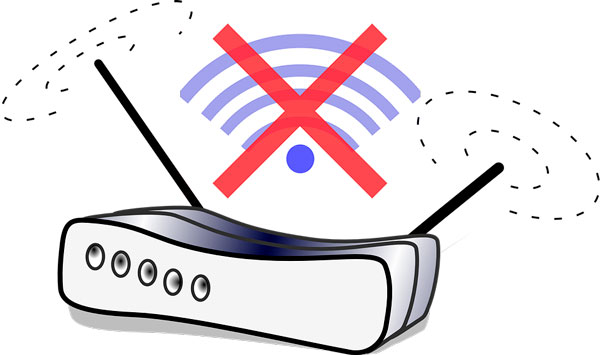
Esta mañana saltaba la alarma. El CERT de los Estados Unidos emitía una alerta para avisar de la existencia de un virus capaz de vulnerar el cifrado WPA2 de las redes WiFi. Este sistema es el que emplean la gran mayoría de conexiones en todo el mundo. KRACK, que así se llama el virus, permite acceder al tráfico de la red mediante una colección de errores ubicados en el núcleo del protocolo WPA2.
Esto significaría que todas las redes inalámbricas que cuentan con la denominada protección WPA2 son vulnerables. Y, como decíamos, son prácticamente todas las redes WiFi que usamos a diario. Una forma de intentar librarse de un posible ataque es ocultar la red WiFi que emite nuestro router. Con esto conseguiremos que nuestra red WiFi no aparezca cuando alguien realiza una búsqueda de redes. Es decir, si no se conoce el nombre de la red WiFi y se busca manualmente, no se podrá acceder a la misma.
Pero, ¿cómo ocultar la red WiFi? Pues depende de cada router, aunque la mayoría utilizan términos similares. Os vamos a mostrar el ejemplo con el router que tenemos en la oficina, un TP-Link Archer C2600. Si tenéis cualquier otro modelo de TP-Link los pasos deberían ser muy similares. Por otro lado, si tenéis un router de otra marca o de la operadora, las pantallas serán diferentes. Pero los términos deberían ser muy parecidos. ¡Empezamos!
Cómo ocultar la red WiFi que emite nuestro router
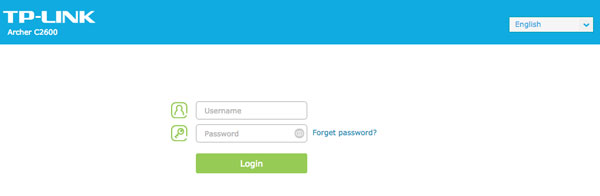
Lo primero que debemos hacer es acceder al router. Para ello tendremos que colocar en el navegador su dirección IP. Las más habituales son: 192.168.0.1 o 192.168.1.0. También es posible que nuestro router tenga la dirección 192.168.1.1. En realidad puede ser cualquier dirección, pero estas son las más comunes.
Si tenemos un router de operadora, seguramente tengamos esta dirección en una pegatina en la base del router. Si no podemos acceder con ninguna de ellas, tendremos que buscar la puerta de enlace que tenemos en este momento. ¿Cómo la averiguamos? Es muy fácil:
- Si tenemos Window 10 tenemos que escribir CMD en la aplicación Cortana y escribir en la ventana que sale “ipconfig”. El dato que nos interesa es el que pone “Puerta de enlace”.
- Si tenemos Mac podemos ir a “Preferencias del sistema”, entrar en Red y luego en TCP/IP. En el apartado “Router” tendremos la dirección que buscamos.
Al poner esta dirección en el navegador web nos saltará una pantalla que nos pedirá usuario y contraseña. Esta es la contraseña del router, no del WiFi. Nuevamente, si usamos un router de operadora, lo más habitual es que estos datos estén en una pegatina en la base del router.
Si es un router neutro, lo más habitual es tener alguna combinación con admin y 1234. Si no conseguís entrar con estas combinaciones, podéis buscar por Internet el modelo de vuestro router para averiguar el usuario y password por defecto.

Una vez dentro, este es el menú que vemos nosotros en el TP-Link. Como comentábamos, si tenéis un TP-Link puede que sea similar. Si no lo es no os preocupéis, podéis ir buscando los términos que os digamos.
Como es lógico, lo primero será entrar en la opción Wireless del menú. Puede que en vuestro router ponga WiFi o, si está en castellano, conexión inalámbrica.
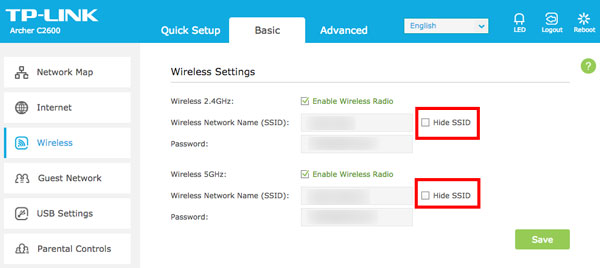
En el caso del TP-Link, como podéis ver, ya tenemos la red inalámbrica ante nuestros ojos. Si queremos ocultarla simplemente tenemos que marcar “Hide SSID” y guardar los cambios. Si os aparecen dos redes WiFi, como a nosotros, es porque tenéis la red de 2,4 GHz y también de 5 GHz.
Routers de operadoras
Os ponemos otro ejemplo con un router de la compañía Vodafone. Se trata del modelo Sercomm Vox 2.5, uno de los routers de fibra que instala la compañía británica. Este router suele tener la dirección IP 192.168.0.1 y como usuario y password “vodafone” (sin las comillas).
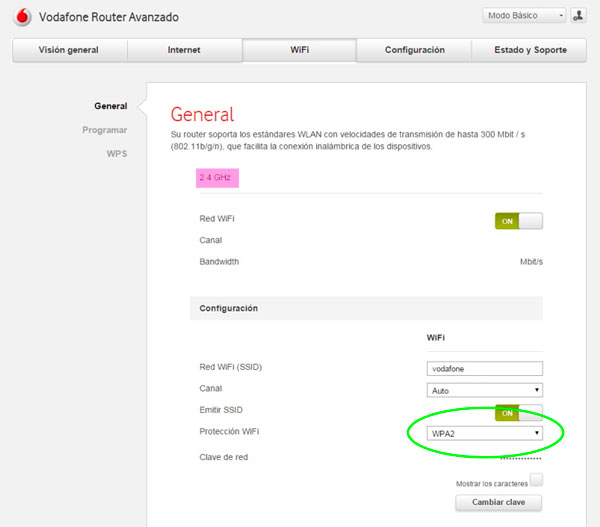
Una vez dentro del router tendremos que ir al apartado WiFi y en la pestaña General tendremos la posibilidad de desactivar la opción Emitir SSID. Desde ese momento nuestra red WiFi no aparecerá si hacemos una búsqueda.
Esto no significa que la red no esté emitiendo. Para conectar un nuevo dispositivo tendremos que conectar de forma manual poniendo el nombre de nuestra red WiFi.
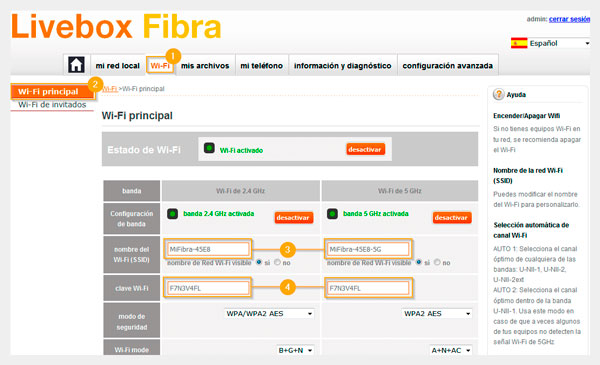
En la imagen superior tenéis el menú de uno de los routers de fibra de Orange. Si os fijáis, veréis que bajo el nombre de la red WiFi tenéis una opción para que este no sea visible. Todo ello bajo el menú WiFi principal.
Así que, como habéis podido observar, es muy sencillo ocultar la red WiFi para que no pueda verla todo el mundo. Quizás no sea la opción más segura para evitar que alguien entre en nuestra red, pero seguro que ayuda.
Fuente: tuexperto.com

No hay comentarios.:
Publicar un comentario